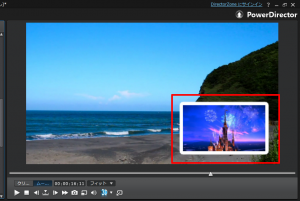- Home
- 右下にワイプだし|PowerDirector編集ソフトの使い方
右下にワイプだし|PowerDirector編集ソフトの使い方
[youtube]http://youtu.be/Hb33CjuFLuQ[/youtube]
右下にワイプだし|PowerDirector編集ソフトの使い方
複数を同時に出す演出の応用で右下にワイプ画面を出す演出をします
動画を別々のトラックに1つずつ配置します
下のトラックに配置した動画がワイプ(小さく右下)になります。
下に配置した動画素材を選択クリックします。
モニターウィンドウに9つの白い点ができます。
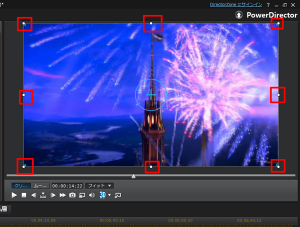
その一つの点(左下か、右下または、左上、右上の点をお勧めします)をドラックし、ワイプの大きさを決めます。

次に、小さくした動画をモニターウィンドウ内で右下に移動します
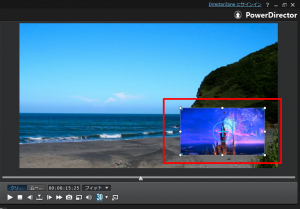
基本はこれで完成です。
下記はおまけです
ワイプ画像に白く枠を付ける
右下に配置したワイプ動画に、白い枠を付けていきます。
下に配置している動画素材(サイズを小さくして右下に配置している素材)を選択クリックします。
選択することで現れる[修正]タブをクリックします。
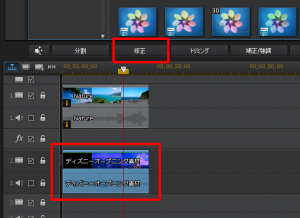
[境界線]をクリックして開き、
その中にある”境界線の適用”にチェックマークをいれます。
”サイズ”をお好みのサイズに変更し、[保存]をクリックします。

モニターウィンドウに白い枠で囲まれたワイプが完成した